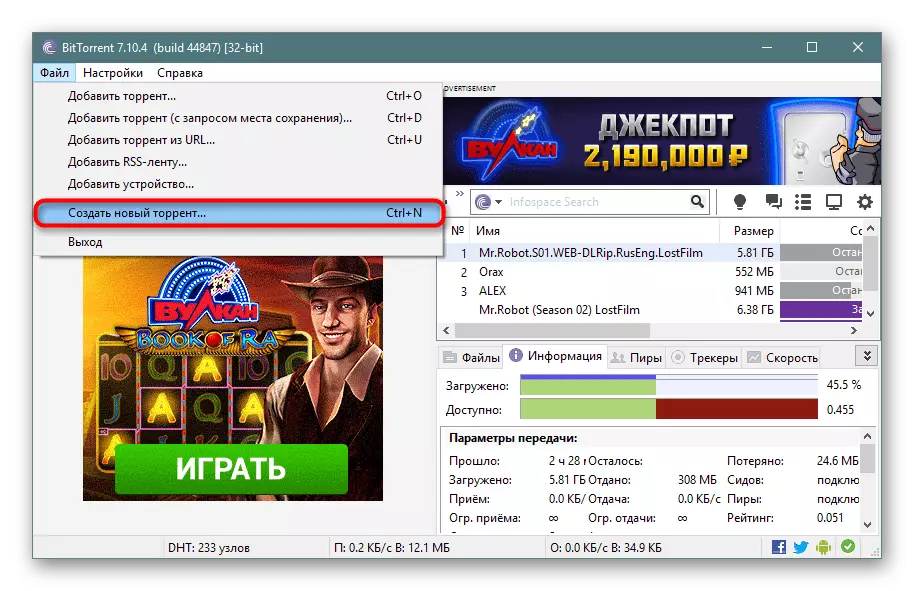În timp ce lucrați cu rețeaua torrentă, mulți pot avea nevoie nu numai să descărcați sau să distribuiți conținutul, ci și să creați fișiere torrent pe cont propriu. Este necesar să vă organizați distribuția originală și să împărtășiți un conținut unic cu alți utilizatori, fie pentru a vă mări ratingul pe tracker. Din păcate, nu toți utilizatorii știu cum să efectueze această procedură. Să ne dăm seama cum să creăm un fișier torrent cu clienți PC popular.
Crearea unui fișier torrent
Crearea însăși nu reprezintă o complexitate specială - aproape toate programele torrent sunt echipate cu această funcție, iar procesul de pregătire nu durează prea mult timp. Este suficient să alegeți conținut, să îi întrebați mai multe setări și să așteptați capătul creației automate, durata care depinde direct de volumul fișierului care se transformă în torrent.Metoda 1: uTorrent / BitTorrent
Clienții uTorrent și BitTorrent sunt identici unul cu celălalt în ceea ce privește capacitățile lor, mai ales dacă vine vorba de întrebarea luată în considerare. Prin urmare, utilizatorul are dreptul de a alege orice software și de a urma instrucțiunile anexate mai jos, deoarece va fi universal pentru ambele soluții.
sau
- Când ați fost hotărâți cu ceea ce veți fi auziți, descărcați și lansați clientul, mergeți imediat la creație. Pentru a face acest lucru, prin meniul Fișier, selectați "Creați un nou torrent ...".
- În primul rând, specificați calea spre sursă. Dacă acesta este un singur fișier, de exemplu, un program exe fără un întreg, faceți clic pe butonul "Fișier". Dacă există o structură mai complexă, selectați "Folder". În a doua opțiune, asigurați-vă că nu există fișiere inutile în dosar, cum ar fi "desktop.ini" sau "Thumbs.db". Pentru a vă asigura că porniți afișarea fișierelor și dosarelor ascunse.
Metoda 2: QbitTorrent
Un alt program popular pe care mulți îl utilizați ca o alternativă la cele două opțiuni anterioare. Principalele sale avantaje sunt lipsa de publicitate și prezența unor funcții suplimentare utile ca un motor de căutare încorporat.
- În primul rând, suntem hotărâți de conținutul pe care îl vom distribui. Apoi, în QbitTorrent prin elementul de meniu "Instrumente" Deschideți o fereastră pentru a crea un fișier torrent.
- Aici trebuie să specificați calea către conținut, pe care am ales-o anterior pentru distribuție. Acesta poate fi un fișier de orice extensie sau un întreg dosar. În funcție de acest lucru, facem clic pe butonul "Selectați fișierul" sau "Selectați folderul".
- În fereastra care apare, selectați conținutul de care aveți nevoie.
- După aceasta, în coloana "Selectați un fișier sau un dosar pentru distribuție" este înregistrat la sursă. Imediat, dacă doriți sau aveți nevoie, puteți înregistra adresele de trackere, site-uri web, precum și scrieți un comentariu scurt pe distribuție. În detaliu, scopul și regulile de umplere a câmpurilor pe care le-am luat în considerare în metoda 1, etapele 4-6. De la lista de setări aici și există similare, toate informațiile vor fi pe deplin aplicabile QbitTorrent.
- La finalizare, rămâne să faceți clic pe butonul "Creați Torrent".
- Apare o fereastră în care ar trebui să specificați locația noului fișier torrent de pe hard diskul computerului. Imediat în mod arbitrar indică numele său. După aceea, faceți clic pe butonul "Salvați".
- Dacă fișierul de volum, procesul poate dura o anumită perioadă de timp, afișând starea în bara de progres deasupra butonului de creație.
- După finalizare, mesajul de aplicare apare ca fișierul torrent să fie creat.
- Fișierul final poate fi lansat pentru a distribui conținutul pe tracker sau pentru a distribui distribuția prin distribuirea linkului de magnet.
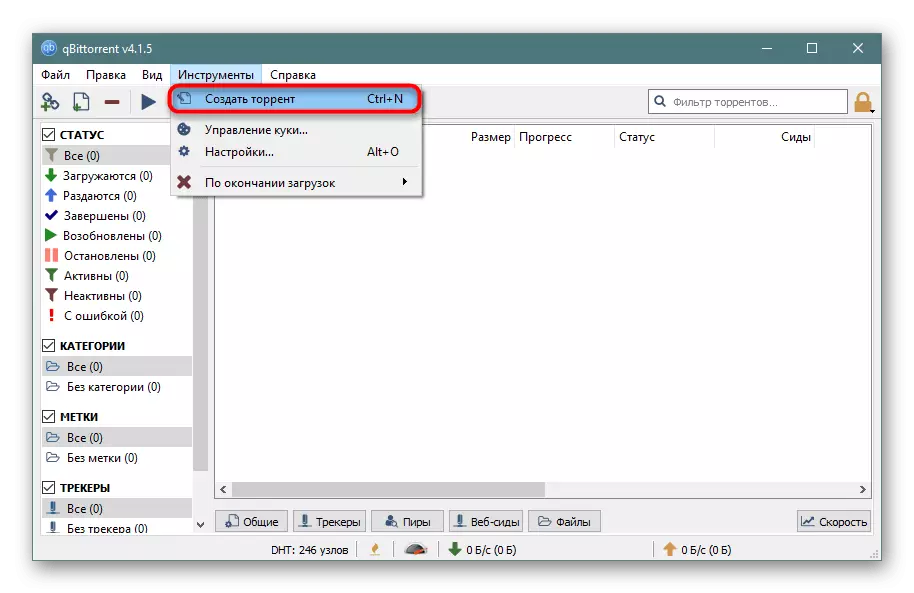
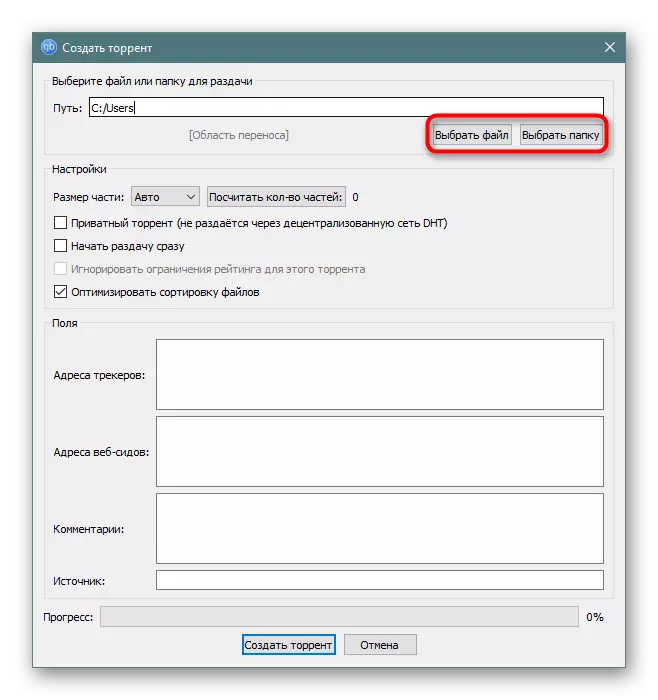
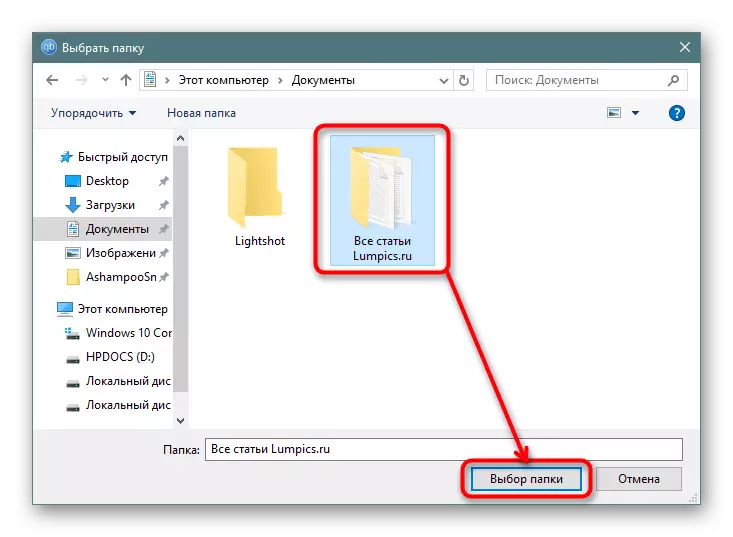
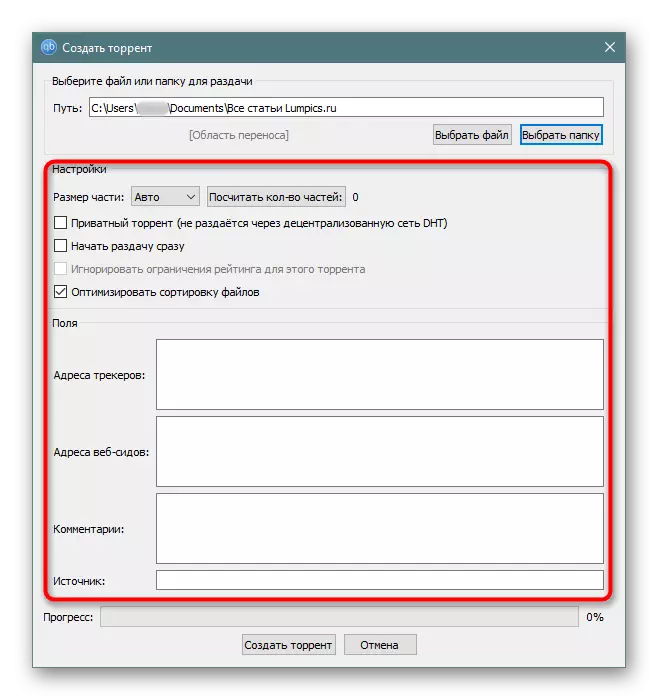
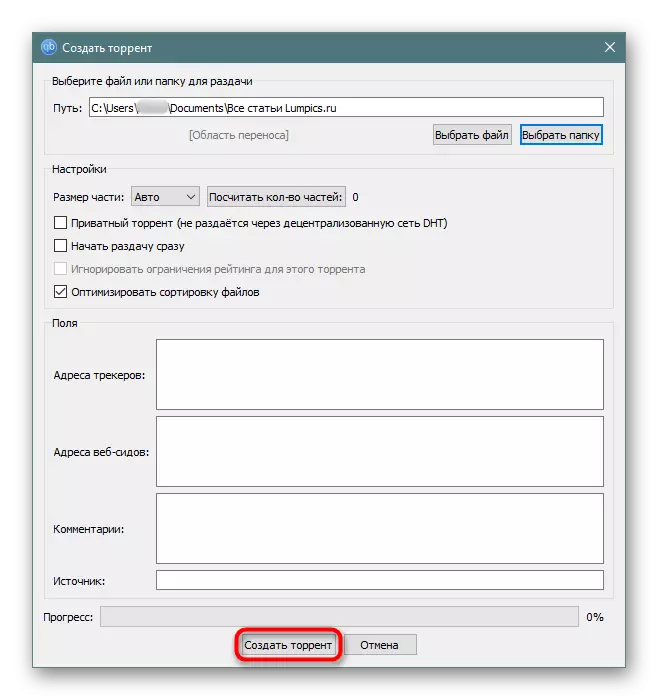
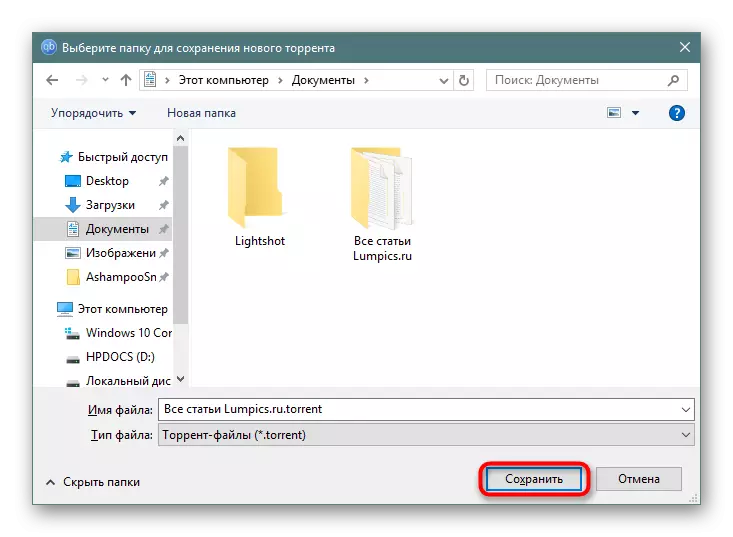
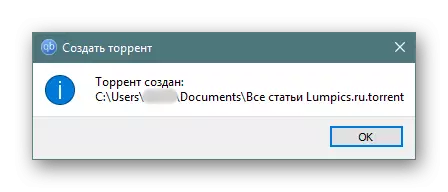
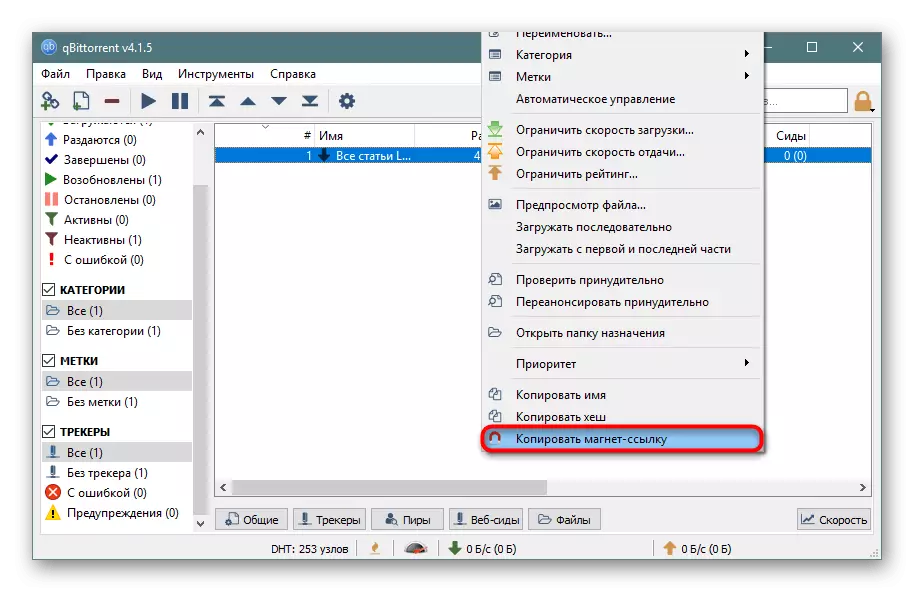
Citiți și: Descărcați programe pentru Torrents
După cum puteți vedea, procesul de creare a unui fișier torrent este destul de simplu și aproape același, indiferent de clientul selectat.